Chromecast – это устройство потокового вещания, производимое Google. С помощью Chromecast пользователи могут транслировать видео со своих телефонов и других устройств прямо на телевизор — если он работает правильно.
К сожалению, многие люди сообщают о получении сообщения: «Извините, в Chromecast произошла сетевая ошибка». В этой статье мы рассмотрим распространенные причины появления этого сообщения об ошибке и некоторые исправления, которые помогут восстановить работоспособность Chromecast.
Что вызывает ошибку Chromecast?
Сообщение «К сожалению, в Chromecast произошла сетевая ошибка» появляется, когда вашему Chromecast не удается правильно подключиться к сети. В частности, любая проблема, вызывающая сбой в работе сети, приведет к возникновению этой ошибки.
В первую очередь это связано с тем, что Chromecast не имеет функции автоматического повторного подключения. Если из-за сбоя в сети Chromecast не может связаться с вашим потоковым устройством или устройством, к которому он подключен; он не может восстановить соединение самостоятельно. Если он теряет сигнал, он теряет его полностью.
Основные причины этой ошибки:
Итак, как это исправить?
Проверьте свою сеть и подключение к Интернету
Прежде всего, перезагрузите свой маршрутизатор и еще раз проверьте, правильно ли работает ваш Интернет. Выполните проверка скорости, чтобы убедиться, что ваш Интернет работает должным образом, и попробуйте загрузить веб-страницу на свой телефон (или другое устройство), чтобы убедиться, что он подключен к Интернету.
Далее убедитесь, что ваши устройства (включая Chromecast) подключены к одной сети, поскольку это важно для работы Chromecast. Имейте в виду, что если вы недавно изменили свой пароль Wi-Fi, ваш Chromecast потеряет соединение, и его необходимо будет подключить заново.
Если вы не уверены, что Chromecast получает стабильное подключение к Интернету, попробуйте переместить маршрутизатор ближе. Если это невозможно, убедитесь, что ваш Chromecast подключен к каналу 2,4 ГГц, поскольку он имеет самую дальнюю зону действия в вашем доме. Для этого:
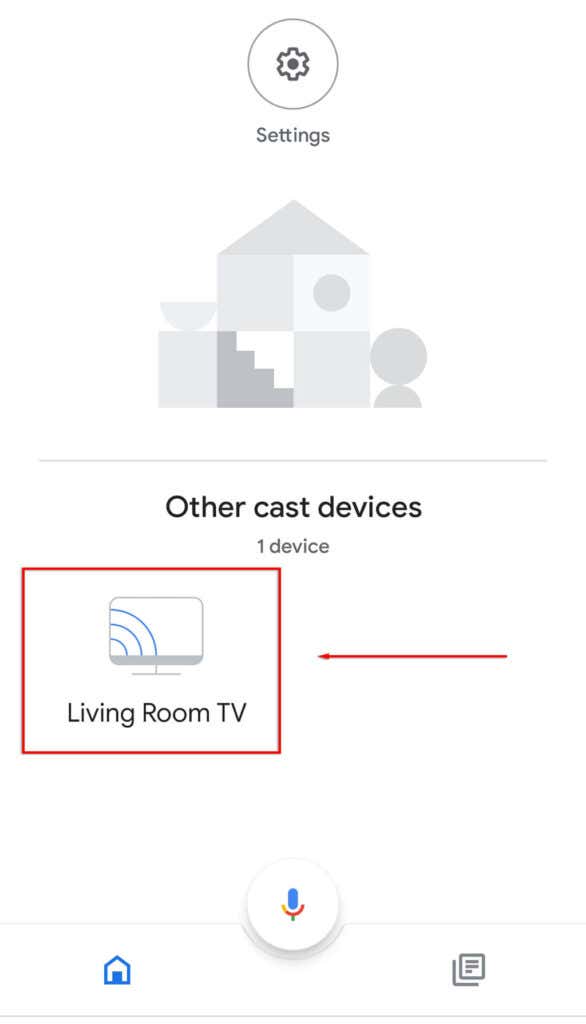
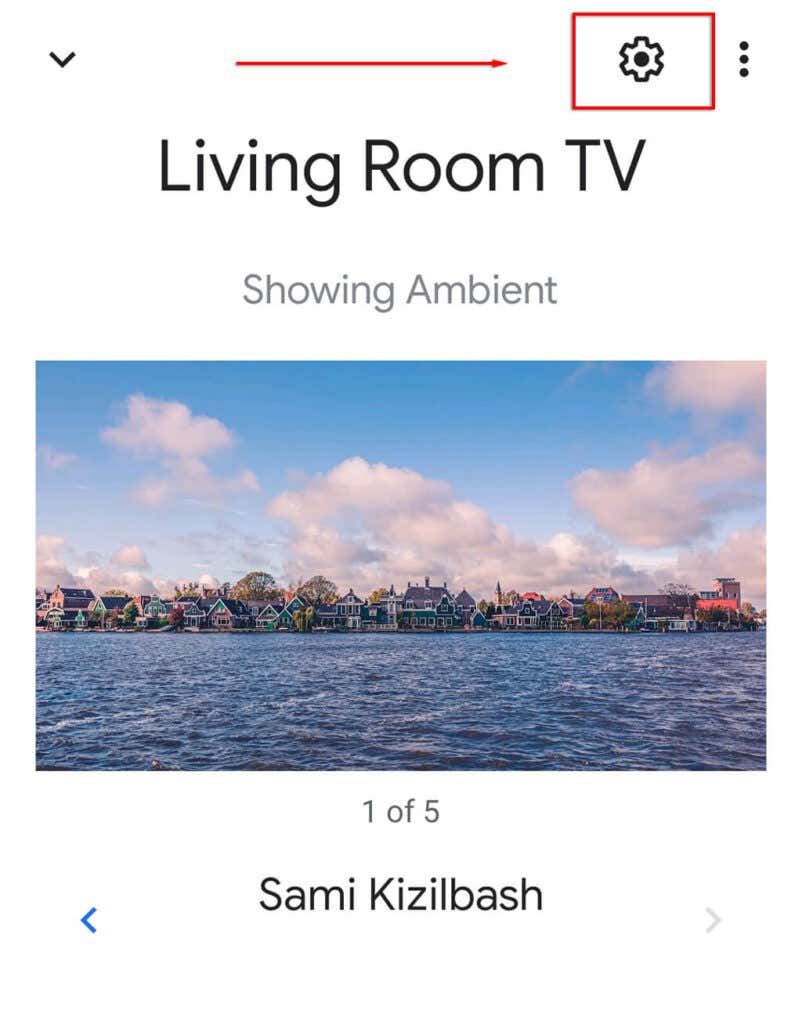
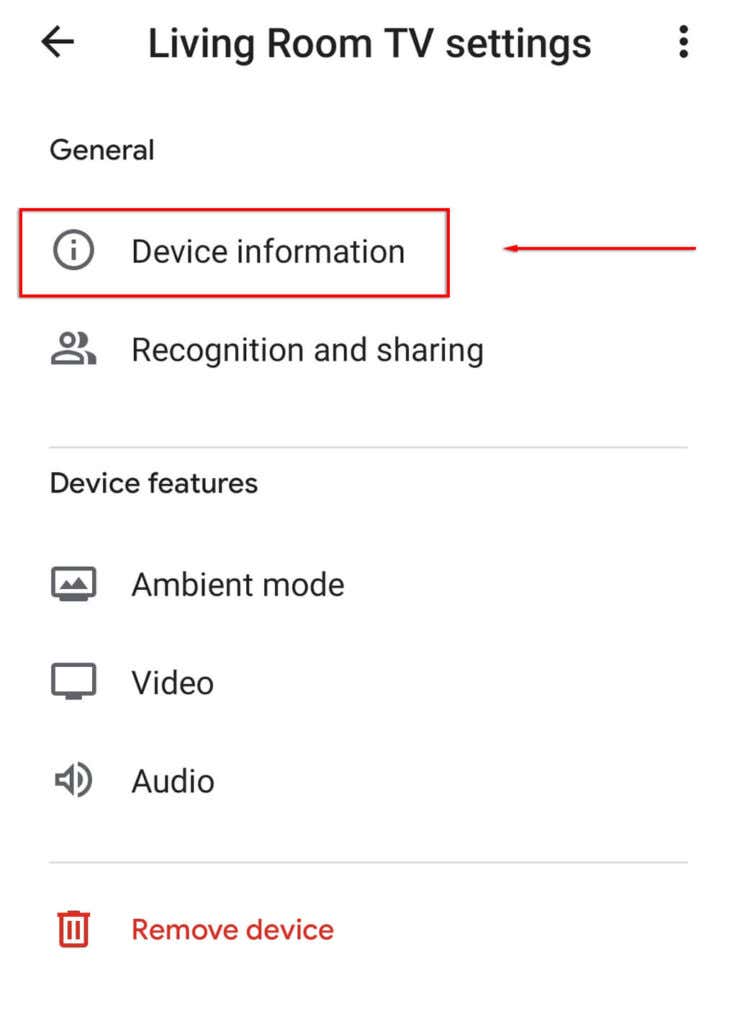
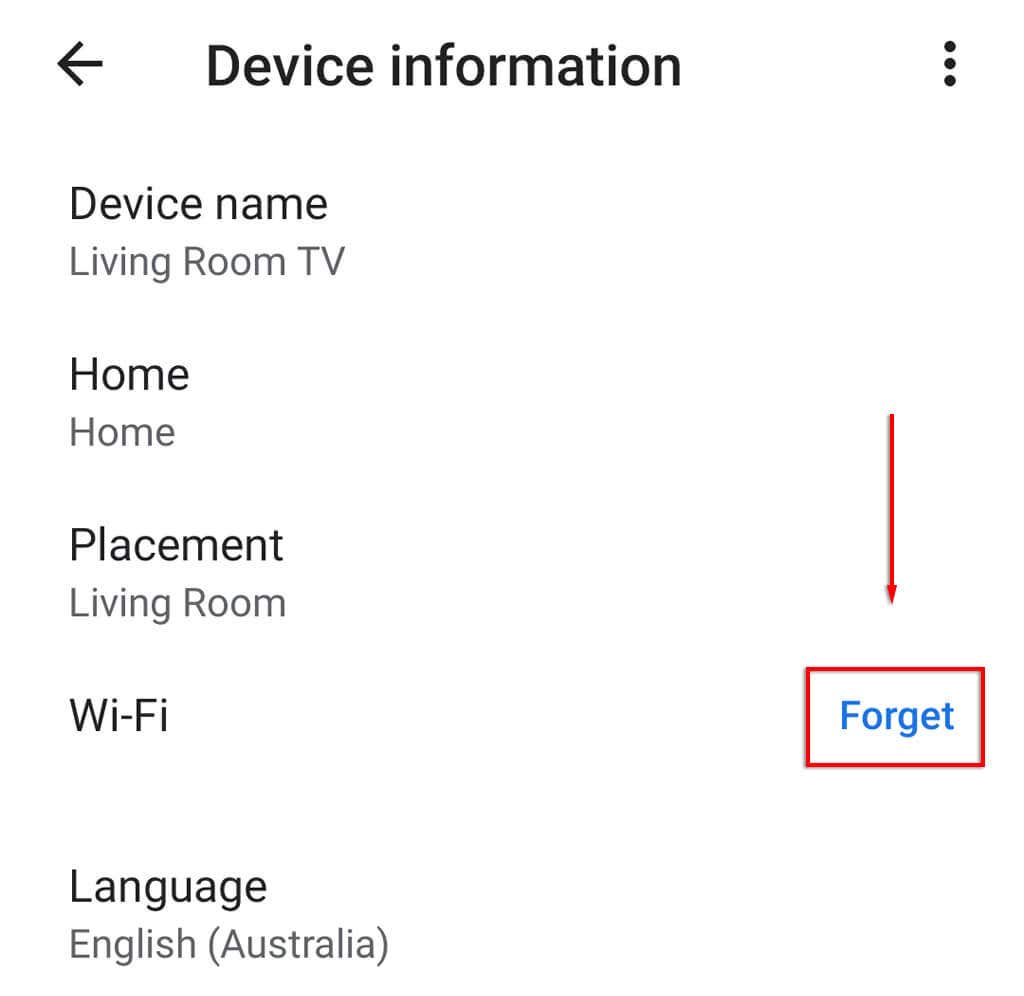
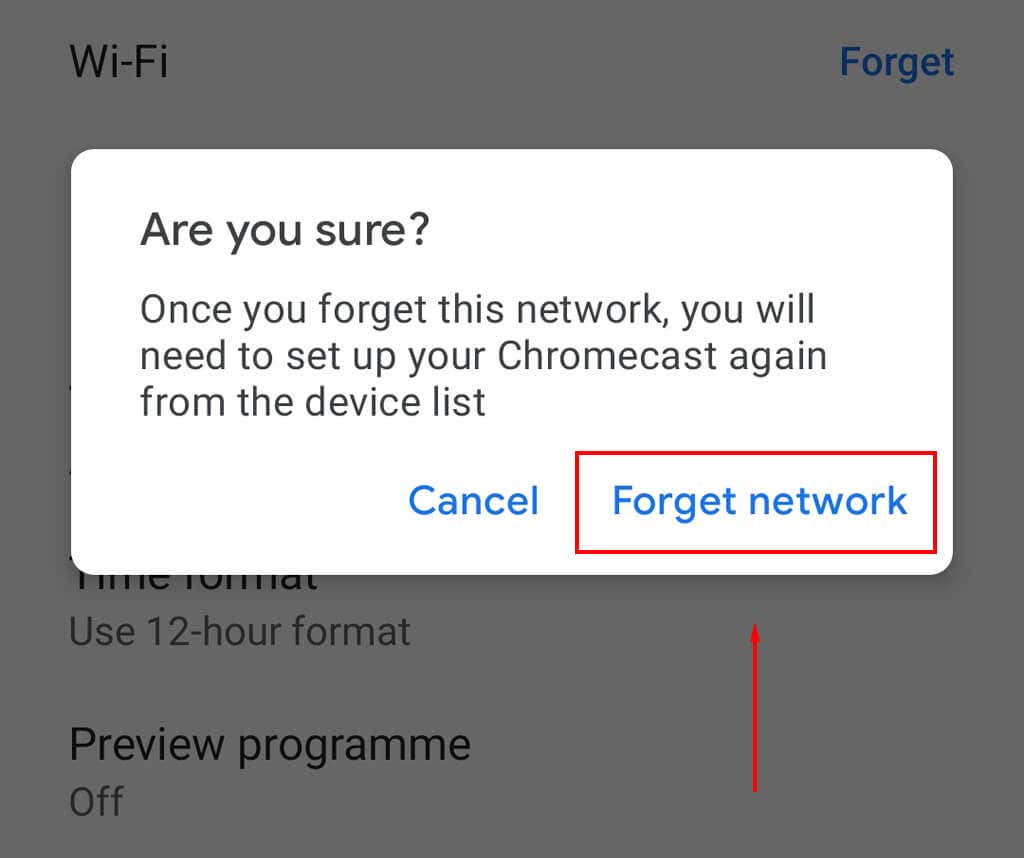
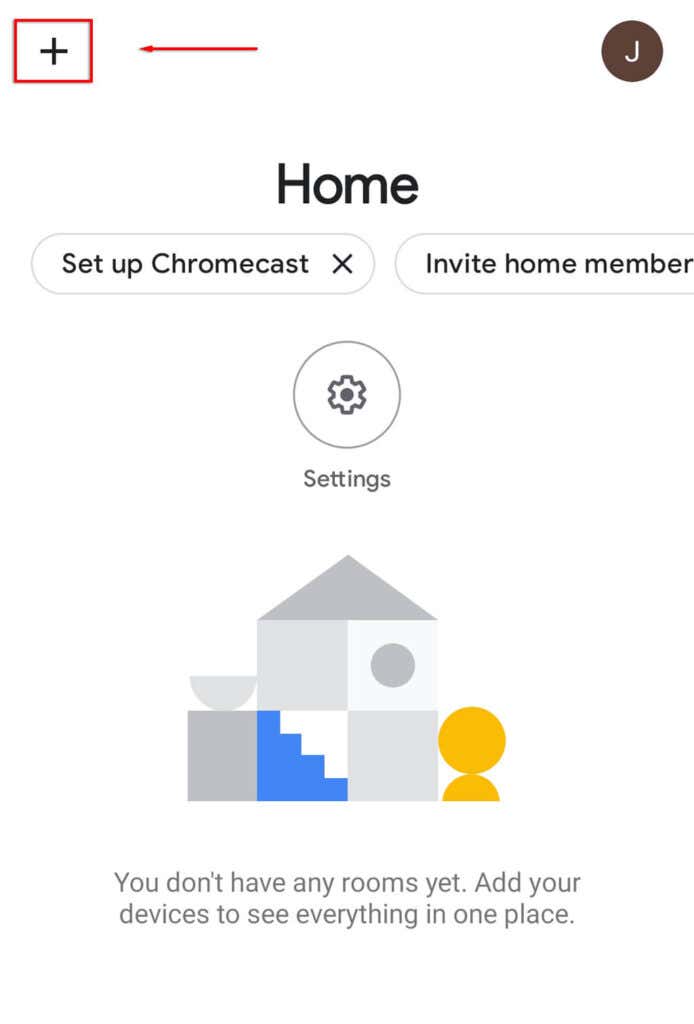 <ол старт="8">
<ол старт="8">
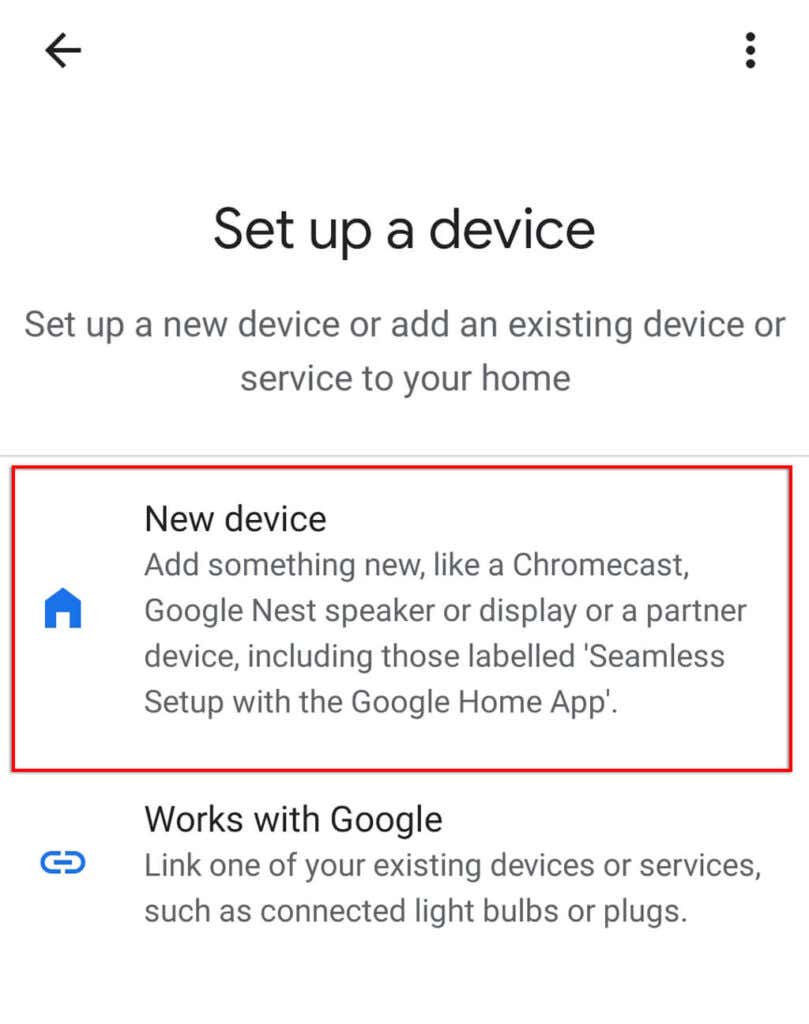
Кроме того, более старые версии Chromecast будут поставляться с удлинительным кабелем HDMI, который поможет вашему Chromecast выступать за пределы телевизора и принимать сигналы Wi-Fi.
Если вам используя VPN, убедитесь, что пропускная способность, которую вы получаете, достаточна для потоковой передачи видео. Любое прерывание приведет к отключению Chromecast. Кроме того, имейте в виду, что если вы пытаетесь использовать Chromecast в VPN, вам необходимо убедиться, что Chromecast подключен через ту же VPN; в противном случае это не сработает.
Проверьте, не виновато ли приложение
Вторая наиболее вероятная причина возникновения сетевой ошибки Chromecast заключается в том, что ее вызывает приложение, из которого вы пытаетесь выполнить потоковую передачу, а не сам Chromecast.
Вы можете проверить это, попробовав несколько приложений. Например, если вы получаете сообщение об ошибке при попытке потоковой передачи с Netflix, попробуйте загрузить видео с YouTube или чего-то еще и посмотрите, появится ли сообщение. Если это не так, вполне вероятно, что исходное приложение вызывает ошибку — например, служба может быть недоступна.
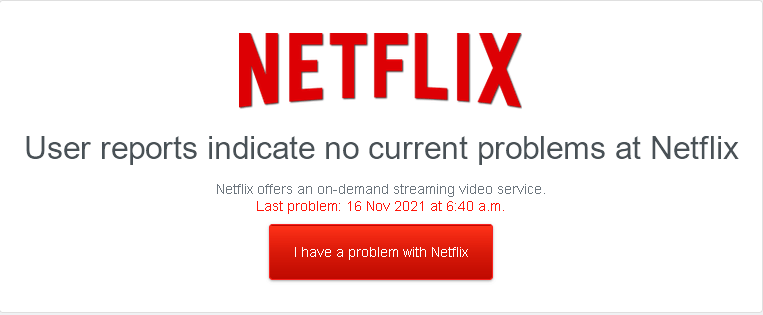
Если вы получаете сообщение об ошибке независимо от того, какое приложение вы используете, пришло время попробовать еще несколько исправлений.
Сброс настроек Chromecast
Ошибка также может быть вызвана настройками Chromecast или сбоем в Chromecast. Чтобы избежать этого, вы можете перезагрузите Chromecast вернуться к заводским настройкам по умолчанию..
Чтобы сбросить настройки Chromecast:

Альтернативно:
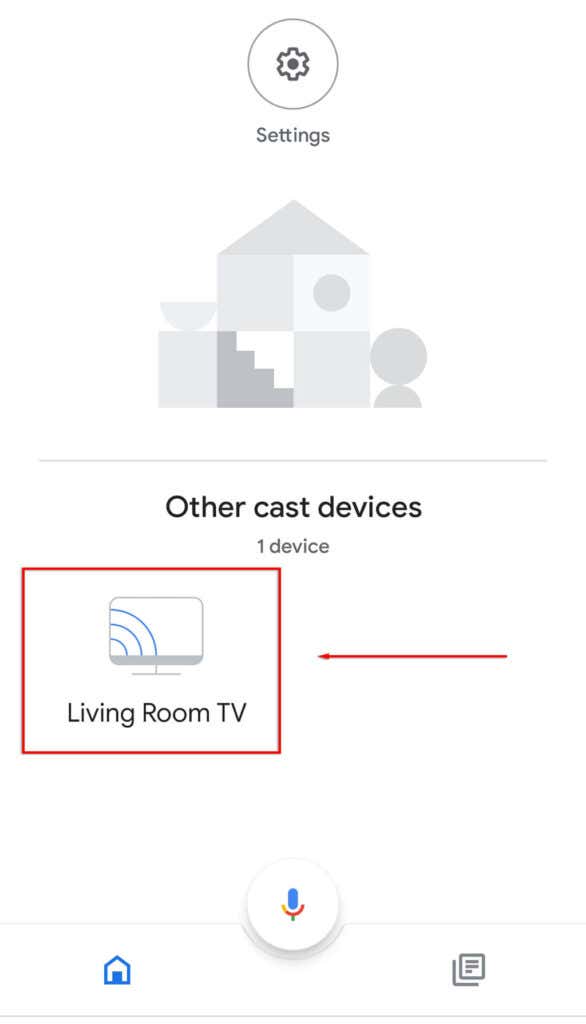
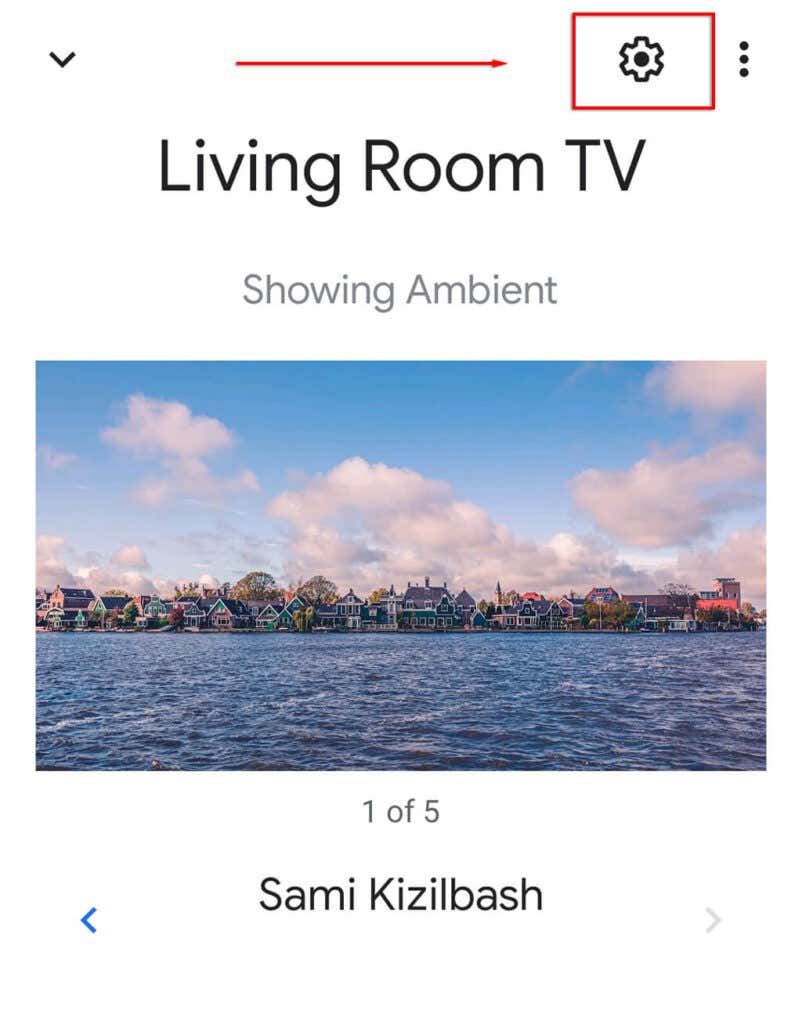
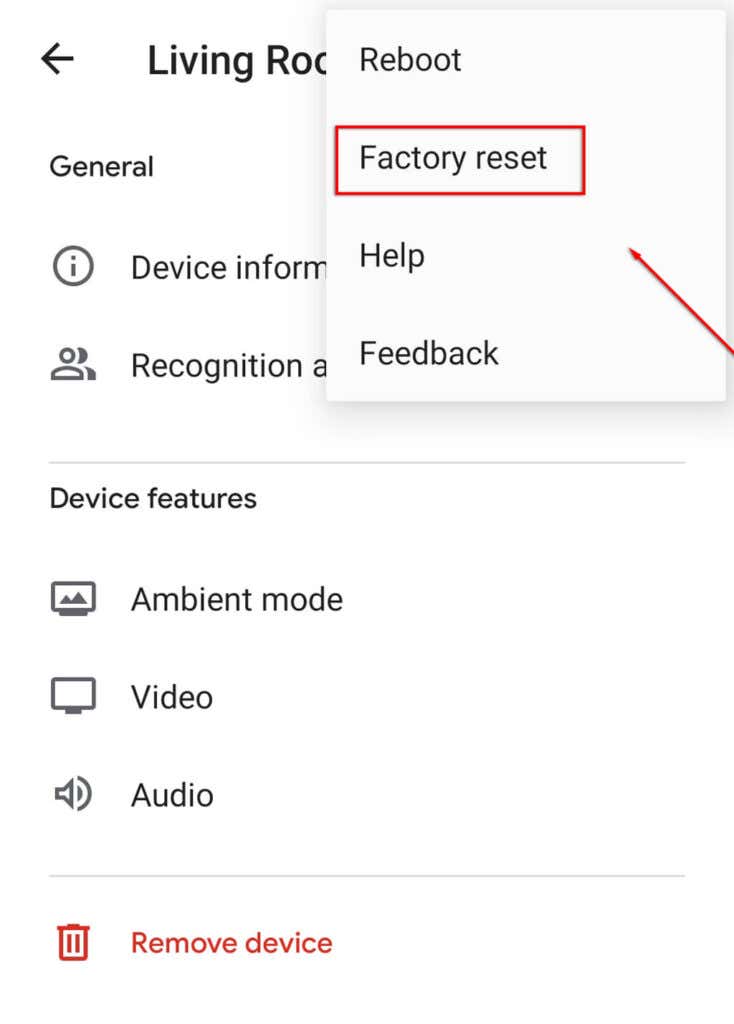
На большом экране лучше
Надеемся, эта статья помогла вам исправить сообщение «Извините, Chromecast обнаружил сетевую ошибку», и теперь вы можете транслировать столько, сколько захотите. Если вам известна какая-либо другая сетевая ошибка исправления для Chromecast, сообщите нам об этом в комментариях ниже!
.